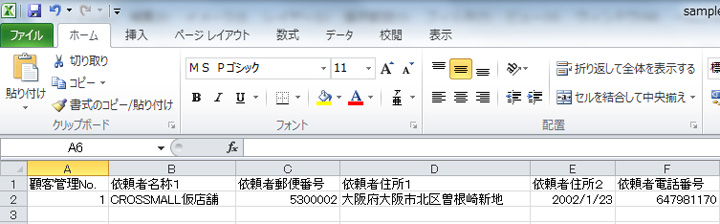
上記のCSVファイル、おかしな箇所が複数ございます。初めてコレを見た際に随分とショックを受けました。具体的におかしな点を画像に記載しますと

それぞれCSVのフォーマットにもよりますが、例えば管理IDなどが数字の「0」で始まる場合、Excelで通常通り開いてしまうと最初の「0」が消えてしまいます。よく「0落ち」と言われる現象になります。管理IDなどと異なり、電話番号は必ず「0」から始まるため非常に厄介な問題となります。
また、住所の番地部分が異なる列に入るCSVの場合、番地部分が日付データに変換されてしまうという問題もございます。電話番号よりも本来の情報が分かりにくく、修正点も多いため更に厄介な問題と言えます。
電話番号も住所も非常に重要な情報であり、勝手に変換されてしまうことのデメリットは計り知れません。しかも、Excel上ではこれらの修正も非常に手間です(普通に電話番号の始めに「0」を付け直しても再度消えてしまうなど)。CSVで扱う情報量は1つや2つではないため、この手間は本当に悩みの種です。
EC・ネットショップ様ですと注文情報を扱うCSV、送り状に関わるCSVは特に注意が必要です。実損やクレームに直接繋がる可能性のある問題のため、相談数も特に多いです。
ほとんどのEC・ネットショップ様がCSV編集用に専用ソフトを導入されていらっしゃいます。
良く伺うソフトとしましては、↓↓(別ウィンドウで開きます)↓↓
CSVファイルを手軽に作成・編集するフリーソフト「Cassava Editor」
※上記ツールは弊社ではサポートしておりませんので、何卒ご了承ください。また、フリーソフトですので、皆様のご判断でご活用ください。
こういった専用ソフトを導入し、CSVファイルと関連付けすれば、ダブルクリックで問題なく開くことが可能になります。

1のCSV編集専用ソフトを導入できない企業様もいらっしゃるかと存じます。セキュリティの観点からフリーソフトのインストールを許可していない企業様からのご相談も実際にございます。
そのような企業様では下記の手順に沿って、ExcelでCSVを開いていらっしゃるようです。
[1] 最初にExcelを(ファイルを指定せずに)開きます。
[2] [データ]メニュー⇒[テキストファイル]でファイル選択画面を開きます。
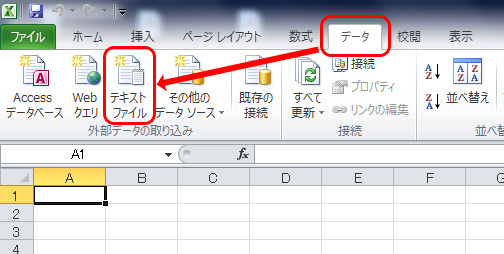
[3] ファイルの種類でCSVを選択し、読み込むCSVファイルを選びます。
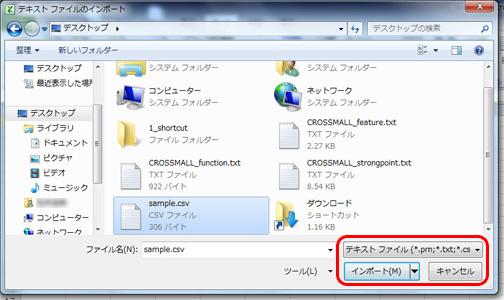
[4] テキストファイルウィザードで、[カンマやタブなどの・・・]を選択し、[次へ]ボタンをクリック。
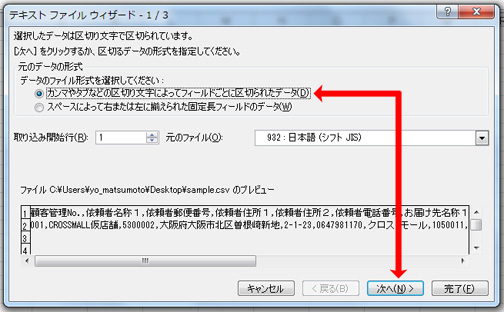
[5] [区切り文字]で[カンマ]を選択し、[次へ]ボタンをクリック。
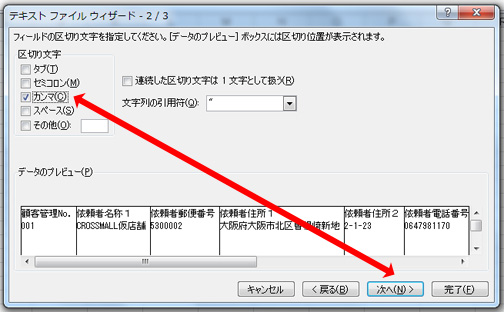
[6] 数値扱いしたくない(0落ちや日付化を防ぎたい)フィールドを選択し、[G/標準]→[文字列]に変更します。
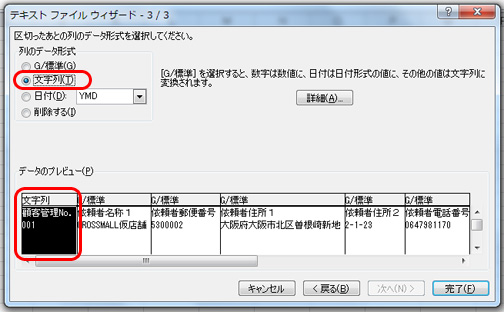
実際に開くと下図のようにExcelでも本来の内容通りにCSVを開くことが可能です。
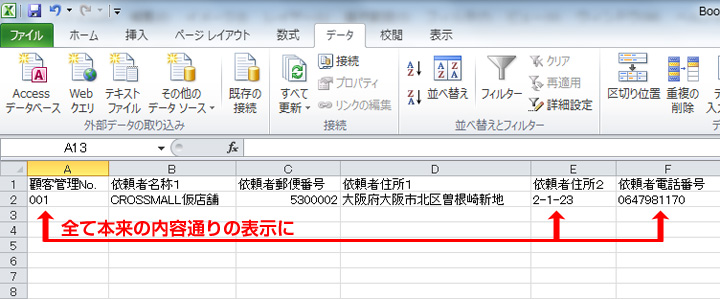
上記の方法であればExcelでも正常に読み込めますが、非常に面倒な作業になってしまいます。少しでも効率化が必要なEC・ネットショップ様におかれましては、可能な限り専用ソフトの方が良いのではないでしょうか。
今後も引き続き、EC・ネットショップ様の運用ノウハウを(「CROSS MALL」活用法を中心に)ご紹介してまいります。